Come utilizzare Visio per creare planimetrie
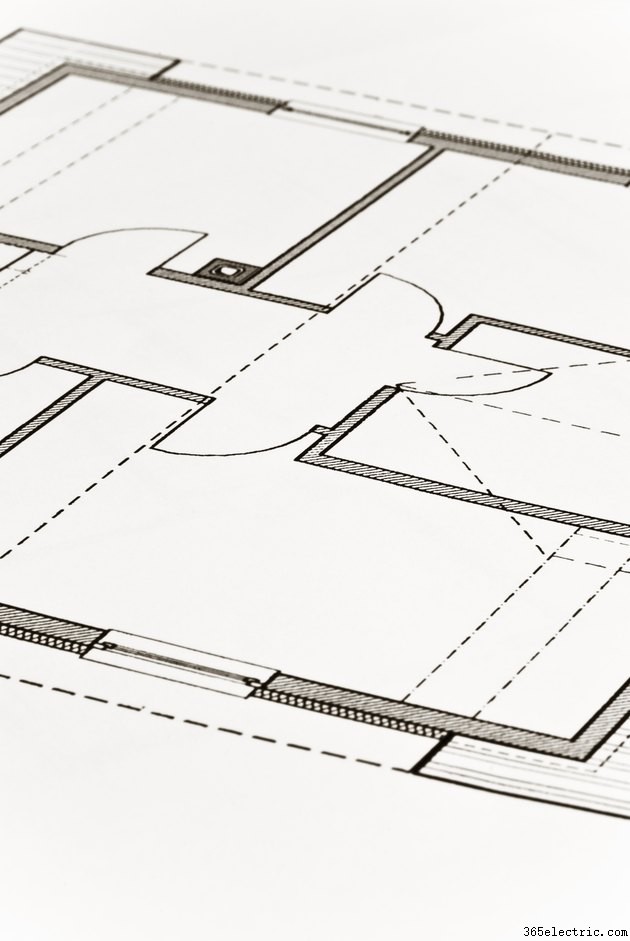
Visio 2013, uno dei pacchetti di produttività meno conosciuti di Microsoft, consente di creare diagrammi come diagrammi di flusso, diagrammi di processo, organigrammi e persino planimetrie e mappe. Visio funziona con forme e oggetti precaricati che consentono di trascinare e rilasciare gli elementi nell'area di lavoro. Dopo aver aggiunto un elemento, puoi anche regolare le dimensioni e l'orientamento con semplici strumenti dai bordi dell'oggetto. Per le planimetrie, Visio 2013 include un set completo di stencil per oggetti, che include qualsiasi cosa, dalle pareti e porte strutturali agli elementi elettrici, idraulici e riscaldanti.
Passaggio 1
Fai clic sulla scheda "File", quindi seleziona "Nuovo" seguito da "Pianta" dalla sezione Mappe e planimetrie.
Passaggio 2
Esamina le scelte nella colonna Forme. Questa colonna include stencil classificati per diversi elementi della pianta del pavimento come pareti, porte, finestre e mobili.
Passaggio 3
Seleziona la scheda "Muri, involucro e struttura" per creare le pareti esterne per la tua planimetria. Esamina le diverse forme della stanza per trovare quella più adatta alle tue esigenze. Fare clic sulla forma, quindi trascinarla e rilasciarla sulla pagina. Ridimensiona la stanza cliccando e trascinando le icone di regolazione ai bordi di ogni parete. Aggiungi tutte le stanze di cui hai bisogno o ridimensiona una singola stanza per riempire l'intera pagina facendo clic sull'icona del quadrato verde sul bordo della forma.
Passaggio 4
Seleziona un muro dalla scheda Pareti, Involucro e Struttura per aggiungere pareti interne alla tua stanza. Fare clic su un muro, trascinarlo in posizione nella pagina e quindi utilizzare le icone verdi ai bordi di ciascun muro per trascinare l'estremità fino al bordo della struttura esterna.
Passaggio 5
Aggiungi elementi strutturali alla tua planimetria. Naviga tra le varie schede nella colonna Forme e trascina e rilascia gli elementi necessari sulla tua pagina. Le colonne, ad esempio, si trovano in "Muri, involucro e struttura", mentre le scale si trovano nella scheda "Nucleo dell'edificio". Modifica le dimensioni e l'orientamento facendo clic e trascinando le icone sul bordo o su ciascun elemento.
Passaggio 6
Aggiungi porte e finestre dalla scheda "Muri, involucro e struttura". Trascina porte e finestre su un muro per sostituire l'area con un'apertura di una finestra o di una porta.
Passaggio 7
Aggiungi altri elementi da schede come "Elettrico e Telecom" o "Arredamento per ufficio".
Passaggio 8
Salva la tua planimetria.
Suggerimento
Le planimetrie in Visio vengono ridimensionate. Quando modifichi le dimensioni dell'elemento, una casella di testo accanto all'elemento mostrerà le dimensioni che cambiano.
Fare clic sull'icona "A" nella parte superiore dello schermo per aggiungere una casella di testo e prendere appunti sulla planimetria.
Visio consente inoltre di importare planimetrie professionali da programmi come AutoCad per la notazione e alcune attività di modifica in Visio. Puoi aprire formati di planimetrie compatibili dalla scheda File proprio come faresti con un file Visio.
